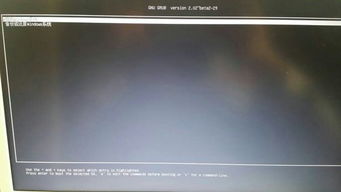电脑开机黑屏?别急,这里有解决方法!
电脑开机后黑屏?别急,这里有拯救你电脑的小妙招!

当你满怀期待地按下电脑的电源键,期待着熟悉的开机画面和熟悉的桌面,然而,屏幕却一片漆黑,毫无反应。这时,你的心情是否就像坐上了过山车,从期待的高峰瞬间跌落到焦虑的低谷?别急,电脑开机后黑屏并不是无解的问题,今天我们就来聊聊如何应对这种令人头疼的情况。
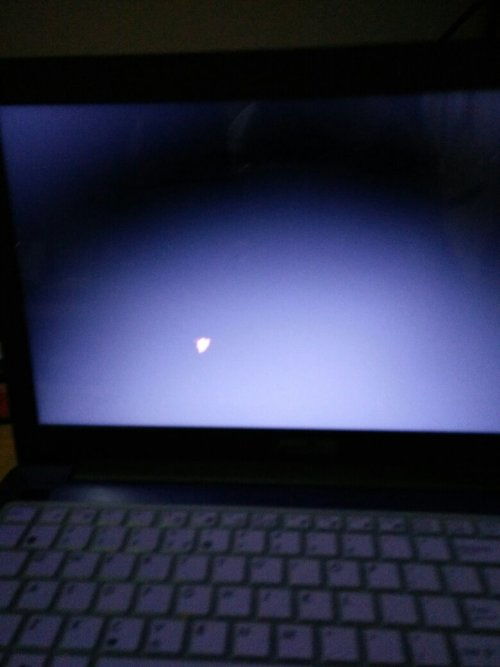
首先,我们需要明确一点,电脑开机后黑屏的原因可能有很多,比如显示器问题、内存条问题、显卡问题、电源问题,甚至是系统文件损坏等等。但别担心,我们逐一排查,总能找到问题所在,并给出相应的解决方案。

一、检查显示器是否正常
显示器是电脑输出的窗口,如果显示器出现问题,自然会导致黑屏。那么,如何检查显示器是否正常呢?
1. 检查显示器连接线:确保显示器与电脑之间的连接线插紧,没有松动。如果连接线松动或损坏,电脑的视频信号就无法传输到显示器上,导致黑屏。可以尝试更换一根连接线试试。
2. 检查显示器电源:确保显示器已经接通电源,并且电源指示灯亮起。如果显示器没有接通电源,或者电源指示灯不亮,那么显示器自然无法正常工作。
3. 检查显示器设置:如果显示器有多个输入源(如HDMI、VGA、DVI等),确保你选择了正确的输入源。有时候,我们可能不小心按到了显示器的输入源切换键,导致显示器无法接收到电脑的信号。
如果以上检查都没有问题,但显示器仍然黑屏,那么可能是显示器本身出现故障了。此时,你可以尝试将显示器连接到另一台电脑上,看看是否能正常工作。如果不能,那么就需要更换显示器了。
二、检查内存条是否松动或损坏
内存条是电脑中存储临时数据的重要部件,如果内存条松动或损坏,电脑就无法正常启动,导致黑屏。
1. 检查内存条是否插紧:关闭电脑电源,拔掉电源线,打开机箱侧板,找到内存条。检查内存条是否插紧在插槽中,如果松动,可以重新拔插一次,确保内存条金手指与插槽紧密接触。
2. 检查内存条是否损坏:如果你有多条内存条,可以尝试拔掉一条,只保留一条内存条,然后开机试试。如果电脑能够正常启动,那么说明被拔掉的那条内存条可能有问题。如果仍然无法启动,那么再尝试换另一条内存条试试。如果确定是内存条损坏,那么就需要更换新的内存条了。
三、检查显卡是否有问题
显卡是电脑中负责处理图像的重要部件,如果显卡出现故障,也会导致电脑黑屏。
1. 检查显卡是否插紧:对于独立显卡用户来说,可以检查显卡是否插紧在主板上。如果松动,可以重新拔插一次,确保显卡金手指与插槽紧密接触。
2. 检查显卡风扇是否转动:如果显卡有风扇,可以检查风扇是否正常转动。如果风扇不转,可能是显卡过热导致黑屏。此时,可以尝试清理显卡风扇上的灰尘,或者更换新的显卡风扇。
3. 检查显卡驱动程序:如果显卡驱动程序出现问题,也可能导致黑屏。可以尝试进入安全模式,卸载显卡驱动程序,然后重新启动电脑,让系统自动安装默认的显卡驱动程序。如果问题仍然存在,可以尝试下载并安装最新的显卡驱动程序。
四、检查电源是否正常
电源是电脑的能量源泉,如果电源出现故障,电脑就无法正常工作,导致黑屏。
1. 检查电源连接线:确保电源连接线插紧在电源插座和电脑上,没有松动。如果松动,可以重新插紧试试。
2. 检查电源指示灯:如果电源有指示灯,可以观察指示灯是否亮起。如果指示灯不亮,可能是电源出现故障。此时,可以尝试更换一个新的电源试试。
3. 检查电源风扇是否转动:如果电源有风扇,可以观察风扇是否转动。如果风扇不转,可能是电源内部出现故障。此时,也需要更换一个新的电源。
五、检查系统文件是否损坏
有时候,电脑开机后黑屏可能是由于系统文件损坏导致的。此时,可以尝试使用Windows自带的恢复功能或安装盘进行修复。
1. 使用Windows恢复环境:如果电脑能够进入Windows恢复环境(WinRE),可以尝试使用其中的修复工具来修复系统文件。具体操作方法可以参考微软官方文档。
2. 使用安装盘进行修复:如果你有Windows安装盘或U盘启动盘,可以尝试使用其中的修复工具来修复系统文件。具体操作方法同样可以参考微软官方文档。
六、其他可能的原因及解决方案
除了以上提到的几种原因外,还有一些其他可能导致电脑开机后黑屏的原因,比如BIOS设置错误、硬盘故障等。
1. 检查BIOS设置:如果最近对BIOS进行了设置更改,可能会导致电脑无法正常启动。此时,可以尝试重置BIOS设置到默认值。具体操作方法可以参考主板说明书或搜索相关教程。
2. 检查硬盘是否正常:如果硬盘出现故障,也可能导致电脑黑屏。可以使用硬盘检测工具来检查硬盘的健康状况。如果发现硬盘有问题,可以尝试修复或更换硬盘。
七、结语
电脑开机后黑屏确实是一个令人头疼的问题,但只要我们按照上述步骤逐一排查,总能找到问题所在并给出相应的解决方案。当然,如果你对电脑硬件不太熟悉或者不确定如何操作,建议寻求专业人士的帮助或者将电脑送到维修店进行维修。记住,安全第一,千万不要在不确定的情况下随意拆卸电脑硬件哦!
希望这篇文章能够帮助你解决电脑开机后黑屏的问题,让你的电脑重新焕发生机!
- 上一篇: 163k门户网站管理系统迁移与部署优化流程
- 下一篇: 如何正确区分并张贴对联的上下联左右位置
-
 电脑开机无法显示桌面解决方案资讯攻略03-18
电脑开机无法显示桌面解决方案资讯攻略03-18 -
 苹果手机死机了?别急,这里有解决办法!资讯攻略11-23
苹果手机死机了?别急,这里有解决办法!资讯攻略11-23 -
 解决WIN7开机黑屏冗长问题,快速进入桌面的有效方法资讯攻略02-21
解决WIN7开机黑屏冗长问题,快速进入桌面的有效方法资讯攻略02-21 -
 手机进水开不了机?别急,这里有解决妙招!资讯攻略11-19
手机进水开不了机?别急,这里有解决妙招!资讯攻略11-19 -
 快速解决电脑进入桌面后iertutil.dll丢失问题资讯攻略11-24
快速解决电脑进入桌面后iertutil.dll丢失问题资讯攻略11-24 -
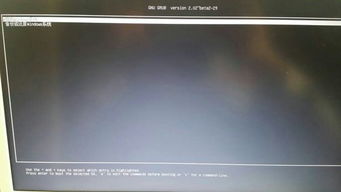 三星电脑死机黑屏?快速解决指南!资讯攻略12-07
三星电脑死机黑屏?快速解决指南!资讯攻略12-07